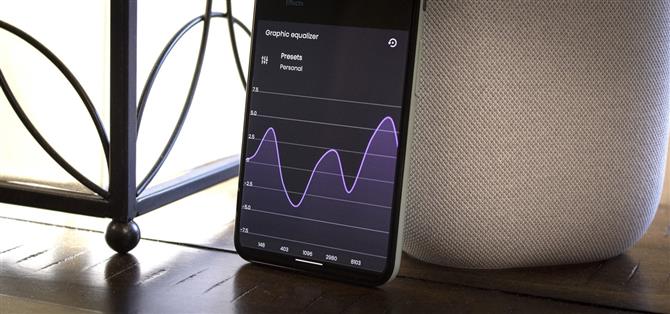Android versi Google digambarkan sebagai AOSP dengan ciri tambahan. Tetapi walaupun UI Pixel dipuji kerana kesederhanaannya, “ciri tambahan” itu tidak seberapa banyak yang terdapat pada kulit OEM lain seperti One UI Samsung. Sebagai contoh, tidak ada EQ audio seluruh sistem yang sebenar.
Pada masa lalu, mendapatkan alat penyamaan audio yang benar di seluruh sistem pada Pixel anda bermaksud memancarkan mod root seperti Viper Audio, tetapi API Android baru telah membenarkan aplikasi melakukan ini tanpa akses pengguna super. Walaupun terdapat beberapa aplikasi EQ baru yang boleh melakukan muslihat, ini adalah salah satu kategori di mana terdapat pelopor yang sangat jelas: Wavelet.
- Jangan Terlepas: 10 Ciri Piksel Berguna Google Tidak Benar-benar Memberitahu Anda
Langkah 1: Pasang Wavelet
Aplikasi terbaik untuk mendapatkan EQ seluruh sistem pada Pixel anda adalah Wavelet oleh pemaju Thomas Dewitt. Yang istimewa dari ini ialah ia membolehkan anda menggunakan pratetap penyamaan yang berbeza untuk pelbagai output audio anda – satu untuk pembesar suara telefon anda, satu untuk fon kepala anda, dan satu lagi untuk pembesar suara Bluetooth anda, misalnya.
Anda boleh memasang aplikasinya dengan mencari “Wavelet” di aplikasi Play Store anda, tetapi berhati-hatilah untuk tidak membingungkannya dengan aplikasi meditasi dengan nama yang sama. Oleh itu, jika anda mahu, anda boleh mengetuk pautan di bawah untuk melompat terus ke halaman pemasangan.
- Pautan Gedung Play: Wavelet (percuma)

Langkah 2: Mainkan Muzik
Semasa pertama kali melancarkan Wavelet, kemungkinan anda akan melihat halaman dengan ¯ \ _ (?) _ / ¯ yang besar di tengahnya. Kawalan hanya akan muncul jika anda bermain muzik secara aktif – ini untuk memastikan bahawa anda hanya dapat menyesuaikan penyamaan untuk output audio semasa.
Oleh itu, anda perlu mula memainkan muzik dengan aplikasi muzik kegemaran anda. Tetapi ingat, aplikasi ini membolehkan anda menetapkan EQ setiap peranti, jadi bahagian ini harus lebih daripada “Tekan main.” Simulasikan keadaan di mana anda mahu penyesuaian EQ anda berlaku (misalnya dengan menyambungkan fon kepala anda), kemudian tekan mainkan.


Langkah 3: Cari Profil AutoEQ untuk Fon Kepala Anda (Pilihan)
Sekiranya anda menggunakan fon kepala, aplikasi ini mempunyai ciri hebat yang disebut “AutoEq.” Menggunakan kod sumber terbuka dari pemaju Jaakko Pasanen, Wavelet merangkumi lebih dari 2.500 pratetap yang disesuaikan dengan model fon kepala tertentu.
Untuk mencubanya, ketuk “AutoEq” di bahagian atas skrin semasa memainkan media dan bersambung ke fon kepala anda. Dari sana, cari fon kepala anda dengan nama dan pilih dari arahan. Pastikan untuk mengaktifkan suis togol di sebelah “AutoEq” apabila anda selesai, maka Wavelet akan menyesuaikan suara Pixel anda secara automatik untuk memberikan pengalaman keseluruhan terbaik dengan fon kepala tertentu.



Langkah 4: Konfigurasikan EQ Anda secara manual
Sekiranya fon kepala anda tidak ada dalam senarai AutoEq, atau jika anda tidak menggunakan fon kepala, anda perlu mengkonfigurasi penyamaan baru anda secara manual. Mulakan dengan mengaktifkan suis togol di sebelah “Penyamaan grafik”, kemudian ketik teks “Penyamaan grafik” itu sendiri.
Dari sini, anda boleh mengetuk butang “Pratetap” di bahagian atas skrin untuk membuat penyesuaian yang mudah. Ini adalah profil yang dapat meningkatkan audio pada bass anda, mencerahkan sesuatu, atau bahkan menjadikan semuanya lebih keras dan lebih kuat. Perubahan ini berlaku dengan cepat, jadi cubalah semuanya!



Tetapi jika tidak ada pratetap yang berfungsi untuk anda, tatal ke bawah ke bawah senarai dan pilih “Peribadi.” Seterusnya ketik butang “Pratetap” pada helaian bawah, maka anda akan melihat slaid untuk pelbagai frekuensi yang dapat dikeluarkan oleh telefon anda. Selaraskan masing-masing mengikut keinginan anda, kemudian tekan “OK” untuk mendapatkan EQ tersuai sepenuhnya.


Langkah 5: Sembunyikan Pemberitahuan Tetap (Pilihan)
Untuk memastikan ia tidak ditutup oleh sistem pengurusan memori Android, Wavelet menyiarkan pemberitahuan berterusan. Anda tidak boleh menolaknya, tetapi anda boleh menghapusnya secara langsung tanpa kesan buruk.
Untuk melakukannya, tekan lama pemberitahuan “Speaker terhubung”, kemudian ketuk butang “Matikan pemberitahuan” pada menu yang muncul. Seterusnya, matikan suis togol di sebelah “Semua pemberitahuan Wavelet”, kemudian tekan “Terapkan.”



Jaga Sambungan Anda dengan Selamat Tanpa Bil Bulanan. Dapatkan langganan seumur hidup ke VPN Unlimited untuk semua peranti anda dengan pembelian sekali dari Android How Shop yang baru, dan tonton Hulu atau Netflix tanpa sekatan wilayah.
Beli Sekarang (diskaun 80%)>